如何在 iOS/Android/Mac/PC 上的 Apple Music 上重複播放列表
Apple Music 是一種流行的音樂串流服務,提供數百萬首歌曲、專輯、播放清單、音樂錄影帶和現場表演。除了 Apple Music 精選的專業播放清單之外,您還可以使用您最喜歡的歌曲或藝術家創建自己的播放清單。如果您總是想一遍又一遍地享受您的音樂品味,您可以重複播放清單來聆聽您最喜歡的歌曲。在這篇文章中,我們將看看 如何在 Apple Music 上重複播放列表 使用 iOS、Android、Mac 和 PC。最後,我們將更進一步探索一個支援將 Apple Music 轉換為 MP3 檔案格式的工具包,以便您可以在所有裝置上重複播放清單。繼續閱讀並了解更多詳細資訊。
內容指南 第 1 部分:在 iPhone/iPad 上的 Apple Music 上重複播放列表第 2 部分:在 Android 裝置上重複播放 Apple Music 上的播放清單第 3 部分:在 Mac/PC 上的 Apple Music 上重複播放列表第 4 部分:額外提示:在任何裝置上自由重複 Apple Music 上的所有播放清單部分5。 結論
第 1 部分:在 iPhone/iPad 上的 Apple Music 上重複播放列表
如何使用 iOS 裝置重複 Apple Music 上的播放清單?您可以透過詢問輕鬆開啟或關閉重複 Siri的。 Siri 是 Apple 跨所有平台的智慧助手,可執行管理日程、回答問題和控制智慧家庭設備等任務。因此,這是您可以嘗試在 Apple Music 上重複播放清單的直接方法。就說這樣的話:
- “嘿 Siri,重複我的鍛煉音樂播放清單”
- “嘿 Siri,重複泰勒·斯威夫特的播放清單。”
- “嘿 Siri,重複播放清單來學習。”
- “嘿 Siri,重複今日熱門歌曲。”
- “嘿 Siri,在臥室裡播放這個播放清單。”
- “嘿 Siri,關閉重複。”

相關話題: 如何重置 Siri 建議 >>>
您也可以手動重複 Apple Music 上的播放清單或專輯。以下是在 iPhone 和 iPad 上的 Apple Music 上重複播放清單的方法:
步驟二 在 iPhone 和 iPad 上開啟 Apple Music 應用程式。
步驟二 選擇您想要重複聆聽的播放清單並開始播放。點擊底部的“正在播放”欄。
步驟二 在出現的畫面中,點選右下角的「播放下一個」按鈕。
步驟二 在「播放下一個」畫面頂部,點選「重複」按鈕,直到其變更為「全部重複」。
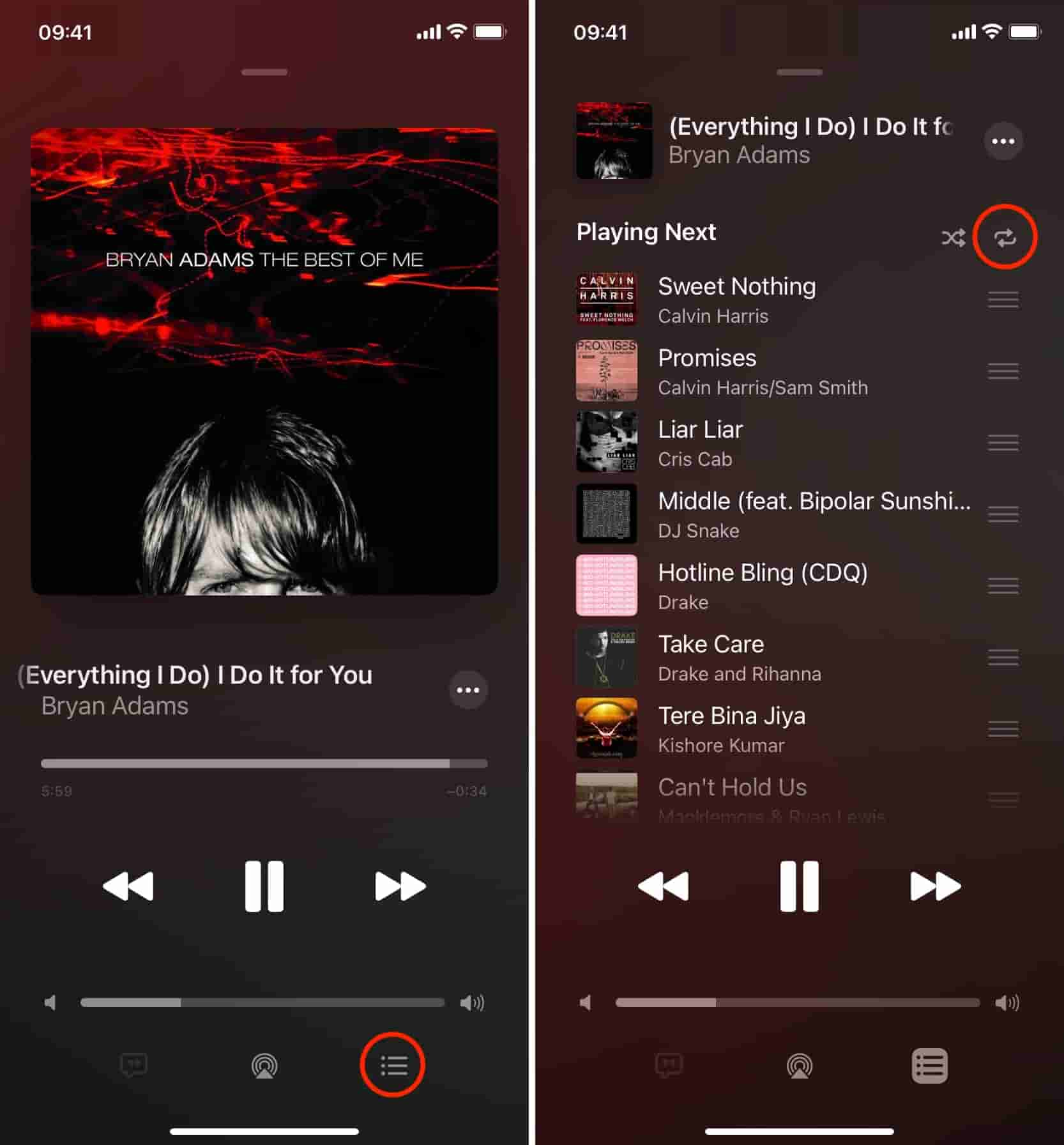
第 2 部分:在 Android 裝置上重複播放 Apple Music 上的播放清單
如何在 Android 上的 Apple Music 上重複播放清單。 Siri 僅內建於 Apple 生態系統中的幾乎所有裝置。如果您不是 iOS 裝置持有者並希望在 Android 裝置上重複播放列表,請按照以下步驟操作:
步驟二 在您的 Android 設備上打開 Apple Music 應用程序。
步驟二 播放播放清單。點擊螢幕底部的歌曲,就會出現「正在播放」畫面。
步驟二 點選三條水平線,然後點選「重複」按鈕,直到顯示「全部重複」。
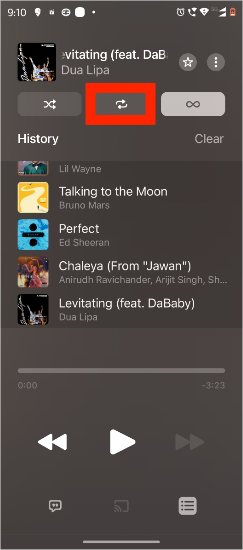
第 3 部分:在 Mac/PC 上的 Apple Music 上重複播放列表
您可以使用電腦循環播放 Apple Music 上的播放清單嗎?當然,該服務與 macOS Catalina 或更高版本相容,並且 窗戶10 或更高。以下是在桌面應用程式上重複 Apple Music 播放清單的方法:
步驟二 在 Mac 或 Windows 上開啟 Apple Music App,然後播放您想要重複播放的播放清單。
步驟二 找到視窗頂部的播放控件,然後按一下重複圖示。當按鈕改變顏色時重複開啟。

第 4 部分:額外提示:在任何裝置上自由重複 Apple Music 上的所有播放清單
閱讀完上述部分後,您已經了解如何在不同裝置上重複 Apple Music 上的播放清單。如果您想在自己的音樂播放器而不是 Apple Music 應用程式上重複播放列表,該怎麼辦?是否可以在其他裝置或平台上自由重複 Apple Music 播放清單?
遺憾的是,將 Apple Music 播放清單傳輸到其他裝置進行離線收聽很困難,因為播放清單只有在訂閱其方案後才能下載,並且只能在其平台上播放。而且,一旦訂閱到期,您將無法收聽Apple Music歌曲。如果您想要將 Apple Music 播放清單移至其他播放器,您需要將 Apple Music 播放清單從 DRM 加密的 AAC 轉換為無 DRM 的 MP3 或其他常見格式。
在尋找將 Apple Music 播放清單轉換為 MP3 的工具包時, AMusicSoft Apple 音樂轉換器 是您的首選工具包。 AMusicSoft Apple Music Converter 能夠將 Apple Music 中的音樂轉換並下載到電腦上,它支援 MP3、FLAC、WAV、AAC、M4A 和 AIFF 格式。所有提到的格式都可以在大多數設備上訪問,使您可以選擇您想要的串流音樂設備。如果你想 恢復 Apple Music 資料庫,AMusicSoft將為您提供許多幫助。
透過這款專業轉換器,您現在可以隨時欣賞所有您想聽的歌曲。數位版權管理或 DRM 將在轉換過程中刪除。透過這種方式,您無需訪問應用程式或將裝置連接到互聯網即可 離線收聽Apple Music.
👍 AMusicSoft Apple Music Converter的更多功能
- 🌟與 Apple Music 網路播放器集成
- 🌟更快的批量轉換速度
- 🌟保留音樂 ID3 元數據
- 🌟保留原始音質
- 🌟100% 乾淨。使用無風險
- 🌟免費更新和技術支持
📝 如何使用 AMusicSoft Apple Music 轉換器
只需點擊「免費下載」按鈕即可在您的 Windows 或 Mac 電腦上下載並安裝此功能強大的軟體。使用 AMusicSoft Apple Music Converter 下載任意數量的歌曲,以便在任何裝置上播放。
步驟二 點擊「新增檔案」將您的 Apple Music 曲目匯入軟體中。您可以透過在選取時按住「Ctrl」或「Shift」來一次新增多個曲目。

步驟二 選擇一種格式並調整設置:從包括 MP3、M4A 和 WAV 在內的一系列格式中進行選擇,以轉換您的 Apple Music 曲目。 如果需要,調整輸出設置(例如比特率和採樣率)以控制輸出文件的質量和大小。 然後選擇要保存文件的位置。

步驟二 開始轉換:點擊“轉換”開始轉換過程。 該軟件將刪除 DRM 保護並將文件轉換為您選擇的格式。

就是這樣!您已成功從 Apple Music 下載所需的曲目。很容易遵循,對吧?此外,您可以開始在您喜歡的任何裝置上傳輸和播放它們,同時可以根據需要保留歌曲。
部分5。 結論
這就是如何在不同裝置上重複 Apple Music 上的播放清單的全部內容。如果您認為本指南有幫助,請分享給您的朋友。並且不要忘記免費試穿 AMusicSoft Apple 音樂轉換器!透過這種方式,您可以輕鬆地從 Apple Music 獲得您最喜歡的音樂和曲目,然後將它們傳輸到任何裝置。該轉換器是您可以用來獲得相同品質的音樂的最完美的工具。
人們也讀
Robert Fabry 是一位熱心的部落客,也是一位熱衷於科技的愛好者,也許他可以透過分享一些技巧來感染你。他也對音樂充滿熱情,並為 AMusicSoft 撰寫過這些主題的文章。